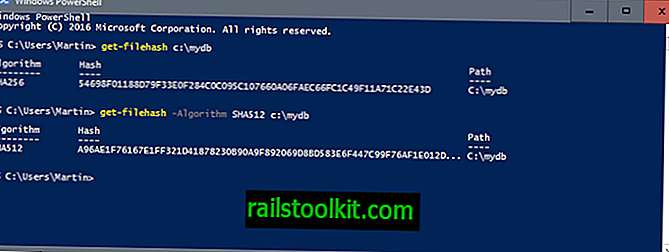El sistema operativo Windows 10 de Microsoft no ofrece prácticamente ninguna opción para cambiar lo que muestra "Esta PC" en el Explorador de archivos. El menú muestra todas las unidades de forma predeterminada, así como las carpetas predeterminadas del sistema, como Mis documentos, Descargas o Mis imágenes.
Si bien puede usar el menú Favoritos en su lugar para agregar enlaces a carpetas personalizadas al sistema operativo, es posible que desee eliminar algunos enlaces de esta PC o también agregar enlaces personalizados al anuncio.
Windows 10 en sí mismo no ofrece una opción fácil para agregar o eliminar carpetas de esta PC. Si bien encontrará una solución manual publicada en Internet, es probable que sea la operación más compleja que haya tenido en cuenta al usar una versión de Windows.
Una opción mucho mejor, más segura y más rápida, es utilizar software de terceros. La versión más reciente de Winaero Tweaker incluye opciones para agregar o eliminar elementos de esta PC.
Personaliza esta PC

Le permite eliminar cualquier carpeta, excepto las unidades, que se enumeran en Esta PC y agregar tantas carpetas personalizadas o ubicaciones de shell como mejor le parezca.
Comience descargando WinAero Tweaker del sitio web del autor y extraiga el archivo descargado a una ubicación en el sistema local. Ejecute el programa luego y navegue hasta Apariencia> Personalizar las carpetas de esta PC.
Todas las carpetas actualmente en Esta PC se enumeran en la pantalla que se abre. Puede seleccionar una o varias carpetas y presionar el botón "eliminar seleccionado" para eliminarlas del Explorador de archivos.
Todas las operaciones que realiza son instantáneas y puede verificarlas abriendo una ventana del Explorador de archivos.
Puede eliminar cualquier carpeta del sistema colocada allí por Windows 10 de forma predeterminada utilizando la opción eliminar.
Para agregar carpetas personalizadas, lo que significa cualquier carpeta local o de red accesible por la PC en ese momento, seleccione "agregar carpeta personalizada".
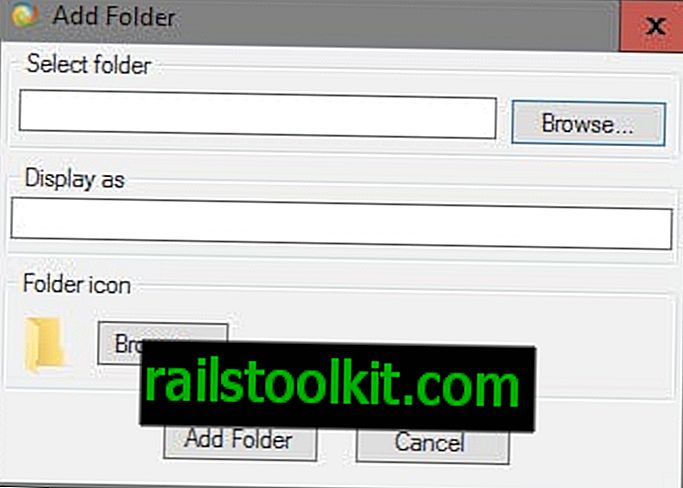
Puede pegar la ruta en el campo "seleccionar carpeta" o usar la opción de exploración para elegir una usando un explorador de carpetas.
El programa elige automáticamente un nombre para la carpeta que puede cambiar. Además, puede cambiar el icono de la carpeta predeterminada utilizando la misma interfaz.
Un clic en "agregar carpeta" lo agrega a esta PC inmediatamente, lo que puede verificar y probar usando una instancia del Explorador de archivos.
También puede agregar ubicaciones de shell a esta PC. Estos apuntan a menús del sistema, tareas o programas como el Panel de control, Herramientas administrativas, Dispositivos e impresoras, o el Centro de redes y recursos compartidos.
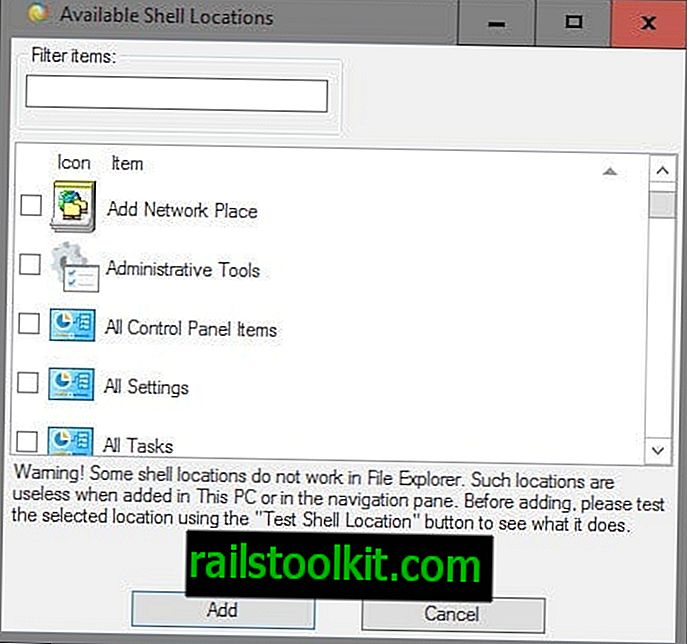
Use el filtro para encontrar una ubicación de shell que le interese o explore la selección manualmente. Puede agregar una o varias ubicaciones de esta manera.
Palabras de clausura
Es muy fácil usar Winaero Tweaker para agregar ubicaciones de carpetas personalizadas a la lista This PC de File Explorer en Windows 10.
Si bien existen otros métodos, no son fáciles o no proporcionan los mismos resultados (agregar un enlace de ubicación de red).